Cum să lumineze intermitent HTC One m7

2. Dezarhivați într-un dosar C: \ Android. Dosarul trebuie sa fie de 4 fișiere
5. Și acum mai în detaliu despre deblocarea bootloader pe HTC One (M7)
Selectați din lista «toate celelalte modele acceptate» și dați clic pe «Începe Deblocare bootloader»
Sunt de acord cu toți termenii și treceți la pagina cu conducerea ( «Instrucțiunile Bootloader deblochează cheie).
Porniți terminalul. În folderul c: \ android în timp ce țineți tasta Shift, faceți clic pe butonul din dreapta al mouse-ului oriunde și selectați - Deschideți o fereastră de comandă. Inițiază un prompt de comandă, care va fi scris c: \ Android>
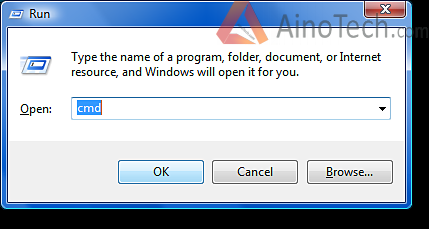
La promptul de comandă, tastați comanda get_identifier_token oem fastboot
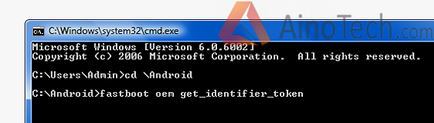
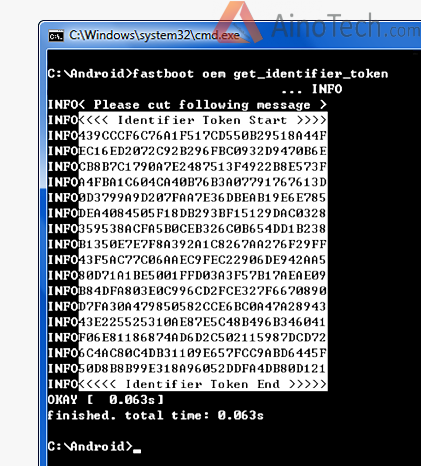
Selectați și copia text (click pe butonul din dreapta al mouse-ului, selectați Marcare, apăsați Enter), așa cum se arată în etapa 9 de pe site-ul HTCDev
Introduceți formularul «My Device Identifier Indicativul:» pe htcdev.com și faceți clic pe Submit (etapa 10)
După un timp la caseta de e-mail furnizată în timpul înregistrării, un aviz cu Unlock_code.bin fișierul atașat. Descărcați și salvați-l în folderul c: \ Android
În linia de comandă, tastați fastboot flash, unlocktoken Unlock_code.bin
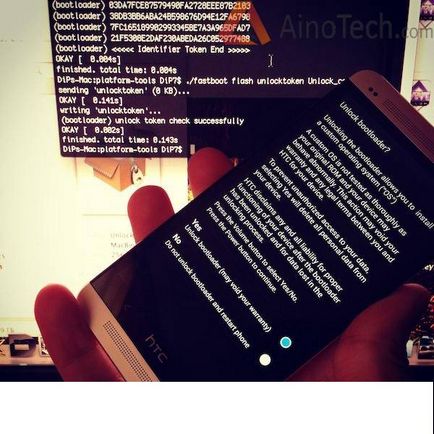
6. Instalarea unui rekaveri personalizat (în acest caz, CWM)
Descărcați de recuperare personalizat rekaveri și redenumit. img. (Marea diferență este modul în care de multe ori nu există nici un loc dezvoltatorii de firmware rekaveri sunt sfătuiți să pună orice rekaveri special.) De exemplu, aici este - recovery.zip dacă descărcați fișierul zip, trebuie să eliminați fișierul de acolo recovery.img
Plasați fișierul descărcat în același dosar în cazul în care fișierele Android, și anume C: \ Android
flash de recuperare fastboot recovery.img
fastboot de ștergere a memoriei cache
8. Reboot în rekaveri
10. Fa o șterge, care aduce la speciile de plante.
În CWM - Ștergeți datele / setările din fabrică, ștergeți partiția cache, Advanced / Wipe cache Dalvik. În TWRP - Ștergeți, glisează pentru a efectua. Puteți selecta manual secțiuni pentru curățare: Dalvik Cache, Cache, date, sistem. Pentru a face acest lucru, faceți clic pe Ștergeți Advanced.
11. Instalați firmware-ul. În CWM - Instalare zip de la sdcard → alege zip de la sdcard → selectați Descărcare firmware → Confirmare. În TWRP - Instalați → selectați descărcarea firmware-ului → confirma.
12. Ai terminat! Firmware-ul va fi instalat! Dacă selectați firmware-ul CyanogenMod pe bază, este necesar să se stabilească apoi gapps - la fel de bine ca și firmware-ul
13. Aparat Repornirea
Mult mai ușor să reporniți în rekaveri bootloader sau prin ADB ** comandă (a intrat în linia de comandă):
1. recuperare de repornire BDA - pentru a reporni în rekaveri
2. bootloader repornire BDA - pentru a reporni în bootloader